كيفية استعادة Apple Music على مكتبة iPhone أو Mac 2025
بينما تستمتع بالاستماع إلى Apple Music ، يمكنك اللعب بوظائفها المختلفة. قد يكون هناك وقت قمت فيه بحذف قائمة تشغيل بأكملها. أيضًا ، ربما تكون قد قمت بإيقاف تشغيل بعض الوظائف الحيوية لعملية المزامنة. إذا كنت تعرف ما أعنيه ، فهذا المقال مناسب لك تمامًا.
سواء قمت بحذف قائمة تشغيل ثمينة عن طريق الخطأ، أو تعرضت لفقدان مكتبة الموسيقى الخاصة بك بعد فقدان دفعة، أو واجهت مشكلة فنية، فلا تقلق. لقد قدمنا لك الحل على كيفية استعادة Apple Music المكتبة على iPhone أو Mac.
محتوى المادة الجزء 1. لماذا اختفت مكتبة موسيقى Apple الخاصة بي؟الجزء 2. هل يمكنك استعادة Apple Musicالجزء 3. كيفية استعادة مكتبة موسيقى Appleالجزء 4. كيفية عمل نسخة احتياطية لمكتبة Apple Music الخاصة بك على أي جهازالجزء 5. استنتاج
الجزء 1. لماذا اختفت مكتبة موسيقى Apple الخاصة بي؟
قبل أن تتعلم كيفية استعادة مكتبة Apple Music Library على iPhone أو Mac، قد تتساءل عن سبب اختفاء مكتبة Apple Music Library الخاصة بي. تتمتع مكتبة Apple Music، المبنية على iTunes، بتجربة مستخدم معقدة نظرًا لتعدد الميزات في مكان واحد. يساهم هذا التعقيد في عدة أسباب وراء اختفاء مكتبة Apple Music:
- تم نقل ملفات الموسيقى إلى موقع مختلف على جهاز الكمبيوتر أو تم حذفها.
- ربما لم يتم تنزيل ملفات الموسيقى من السحابة.
- يمكن أن يؤثر نقص الاتصال بالإنترنت على قدرتك على الوصول إلى مكتبة Apple Music.
- انتهت صلاحية اشتراك Apple Music.
الجزء 2. هل يمكنك استعادة Apple Music
Apple Music هي خدمة بها خيارات استرداد بالتأكيد. تشتمل جميع الأجهزة الموجودة في السوق اليوم تقريبًا على هذه الميزة. إنه في الواقع خيار مطلوب وبدون ذلك ، سينزعج الناس بالتأكيد. يعد أمان البيانات أمرًا مهمًا للغاية في عصرنا الرقمي ، وبمجرد عدم وجوده ، يبدو أن المنتج غير مكتمل.
لذلك فإن Apple ، باستخدام السحابة ، لديها خوادم احتياطية وليست مجرد خوادم عادية ولكنها خوادم زائدة عن الحاجة. بمجرد فشل Apple Music الخاص بك أو إعادة تشغيل الخدمة ، سوف تتكئ على جدار صلب حيث فكرت Apple في كل شيء بالفعل. هذه ميزة لشراء منتج من شركة موثوقة مثل Apple.
إذا قمت بحذف قائمة التشغيل الخاصة بك عن طريق الخطأ ، ماذا تفعل؟ كان عليك إعادة ضبط هاتفك على إعدادات المصنع الافتراضية بسبب بعض المشكلات ، والآن أنت قلق بشأن Apple Music. لذا كيفية استعادة Apple Music وماهي العمليات التفصيلية؟ ستجد ذلك في القسم التالي.
الجزء 3. كيفية استعادة مكتبة موسيقى Apple
إذا اختفت مكتبة Apple Music وقوائم التشغيل الخاصة بك، فقد ترغب في استعادة مكتبة Apple Music الخاصة بك واستعادة الوصول إلى Apple Music. اتبع الخطوات أدناه حول كيفية استعادة مكتبة Apple Music:
الطريقة الأولى: قم بتشغيل مكتبة المزامنة
كيف يمكنني استعادة حساب Apple Music الخاص بي؟ سيؤدي تشغيل هذا على جهاز iPhone أو جهاز الكمبيوتر الخاص بك إلى إصلاح جميع مشكلات Apple Music على الفور تقريبًا. والسبب هو استخدامات أبل خوادم iCloud لاستعادة نسخة احتياطية من مكتبة Apple Music بالكامل. في الواقع ، مكتبة Apple Music الخاصة بك "موجودة" في خادم iCloud الخاص بك. لهذا السبب لديك نفس النسخ من Apple Music Library عبر جميع أجهزتك.
هذا هو الاتجاه الجديد في عصر السحابة الرقمية. قبل استخدام السحابة ، كان علينا دائمًا عمل نسخ احتياطية مادية من بياناتنا. كان علينا التأكد من تخزينها في مكان آمن. كان لدينا أقراص مدمجةوالأقراص المرنة ومحركات الأقراص الصلبة الخارجية مقفلة في مكان ما في خزائننا. الآن الأمر مختلف. إن الشركات الكبرى الآن هي التي تفعل ذلك من خلال خوادمها الزائدة المنتشرة في جميع أنحاء العالم.
لتشغيل مكتبة المزامنة على جهاز iPhone أو iPad:
- على هاتفك ، انتقل إلى الإعدادات.
- اذهب الآن إلى الموسيقى.
- قم بتشغيل مكتبة المزامنة (مكتبة موسيقى iCloud)
- انتظر بعض الوقت حتى يتم ملء مكتبتك.
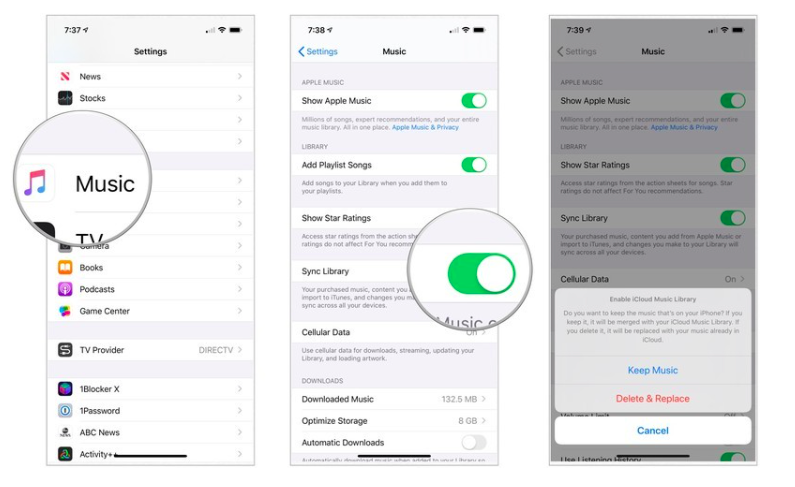
قم بتشغيل "مزامنة المكتبة" على جهاز Mac أو الكمبيوتر الشخصي
- افتح Apple Music على جهاز Mac أو iTunes على جهاز الكمبيوتر الخاص بك.
- في Apple Music ، انتقل إلى Music-> Preferences بينما في iTunes ، انتقل إلى Edit-> Preferences.
- في علامة التبويب "عام" في Apple Music ، تأكد من التحقق من مزامنة المكتبة.
- في iTunes ، تأكد من التحقق من مكتبة موسيقى iCloud.
- انتظر بعض الوقت حتى تتراكم مكتبة Apple Music الخاصة بك.
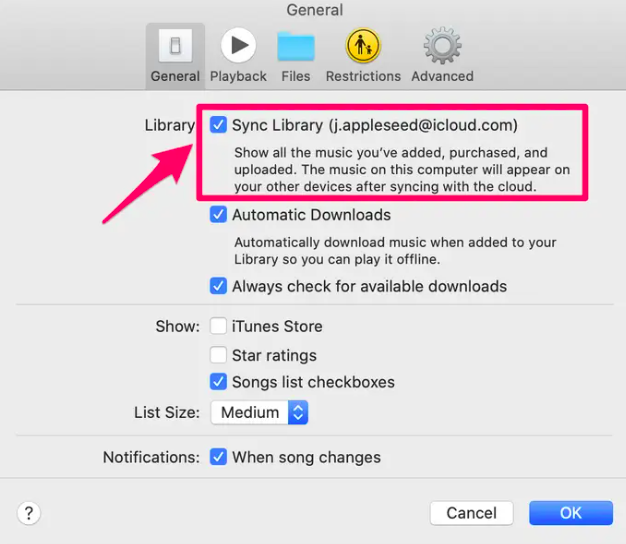
الطريقة الثانية. احصل على نسخة احتياطية من مكتبة Apple Music الخاصة بك
كيف يمكنني استعادة قائمة تشغيل Apple Music الخاصة بي من النسخة الاحتياطية؟ يبدو من المستحيل القيام بذلك ولكن من الممكن استخدام أداة خارجية. ترى أن جميع أغاني Apple Music تحتوي على إدارة الحقوق الرقمية (DRM). DRM تعني إدارة الحقوق الرقمية. إنها آلية حماية النسخ لمنع قرصنة الموسيقى. نظرًا لأن Apple هي خدمة بث الموسيقى طوال الوقت، بينما يمكنك أيضًا تنزيل الموسيقى دون اتصال بالإنترنت، فإنها تريد حماية المحتوى الخاص بها. لكن الحصول على نسخة احتياطية من أغانيك ليس بالأمر السيئ أو غير القانوني.
ماذا لو كنت تريد إلغاء الاشتراك في خدمتهم وكنت تستمع إلى أغانيك المفضلة مرارًا وتكرارًا؟ هل ستخاطر بفقدانهم؟ أفضل ما يمكنك فعله هو استخدام بعض الأدوات التي يمكنها القيام بذلك.
هذا هو المكان الذي تأتي فيه أداة الطرف الثالث. يجب أن تكون الأداة قادرة على تسجيل الأغاني مثل تلك التي كانت لديك في الأيام الخوالي باستخدام القرص المضغوط أو المسجلات. لا ينبغي لهم التحايل على إدارة الحقوق الرقمية لأنها غير قانونية.
الجزء 4. كيفية عمل نسخة احتياطية لمكتبة Apple Music الخاصة بك على أي جهاز
لتتمكن من نسخ أغاني Apple Music الخاصة بك احتياطيًا وتشغيلها على أي جهاز تريده ، فإننا نقدم TunesFun محول موسيقى أبل. TunesFun Apple Music Converter هو محول الكل في واحد، وأداة إزالة إدارة الحقوق الرقمية (DRM) ومسجل الصوت في جهاز واحد. إنها واحدة من أسهل محولات Apple Music المتوفرة للاستخدام. باستخدامه، ستتمكن من إزالة إدارة الحقوق الرقمية (DRM) بسرعة تبلغ 16x سرعة التحويل. عليك أن تكون قادرا على:
- قم بعمل نسخة احتياطية من أغاني Apple Music الخاصة بك.
- تلعب بك تنزيل أغاني Apple Music حتى إذا كنت قد ألغيت اشتراكك في Apple Music.
- قم بتحويل Apple Music إلى MP3 أو التنسيقات الشائعة الأخرى مثل AAC و M4A و AC3 و FLAC و WAV.
- تحويل الكتب المسموعة إلى MP3.
- العب بعلامات ID3 و MetaData.
إنه متاح مجانًا في إصدار تجريبي. لفتح جميع ميزاته بالكامل ، قم بشراء مفتاح ترخيص. تتوفر المفاتيح محدودة الوقت حسب الميزانية بالإضافة إلى إمكانية الوصول مدى الحياة. إنها أدوات إعلانية وتجسس وخالية من البرامج الضارة ، على عكس محولات Apple Music الأخرى.
باستخدام تقنية تحويل الصوت وتسجيل الصوت المتقدمة ، يتم إعادة تسجيل أغنيتك بأسرع صيغة ممكنة وأكثرها وضوحًا إدارة الحقوق الرقمية مجانا. إنه يعمل بشكل جيد مع iTunes أو Apple Music. تتم مزامنة مكتبتها أيضًا بشكل جيد مع مكتبة Apple Music Library بحيث لا داعي للقلق بشأن مشكلات إدارة الملفات. يحتوي على نظام بسيط للنقر والنقر على القائمة وواجهة مرئية نظيفة للغاية. انقر فوق الزر أدناه لتجربته مجانًا الآن!
لتتمكن من تحويل أغاني Apple Music الخاصة بك:
- ساعات العمل TunesFun محول موسيقى أبل.
- انتقل إلى المكتبة ، واختر الفئات في الجزء الأيمن.
- اختر الأغاني المراد تحويلها.

- اختر خيارات الإخراج والإعدادات أدناه.

- انقر تحول.

- انتقل إلى علامة التبويب "تم الانتهاء" وانقر فوق عرض ملف الإخراج.
كيفية استعادة قائمة تشغيل Apple Music بعد الإلغاء؟ انه من السهل! كل الذي لكم كيفية استعادة Apple Music تلبية الاحتياجات! يمكنك اختياريًا تحميلها مرة أخرى على Apple Music كأغاني شخصية من خلال عملية Apple Music Match. ما عليك سوى سحبها وإفلاتها في مكتبة Apple Music Library الخاصة بك والانتظار حتى تتم مطابقتها.
الجزء 5. استنتاج
في الختام ، أوضحنا لك الطرق كيفية استعادة Apple Music إذا قمت بحذف قائمة تشغيل أو إعادة ضبط جهازك عن طريق الخطأ. إنها عملية سهلة وقد وضعنا الخطوات لكل من أجهزة الكمبيوتر الشخصية وأجهزة Mac وأيضًا على أجهزتك المحمولة مثل iPhone و iPad.
بالإضافة إلى ذلك ، قدمنا أداة خارجية ، وهي TunesFun Apple Music Converter كأداة أخرى لعمل نسخة احتياطية من مكتبة Apple Music الخاصة بك لاستعادة Apple Music. إنها أداة تحويل صوت الكل في واحد تعمل على إزالة DRM بسهولة حتى تتمكن من تشغيل Apple Music على مشغلات الوسائط أو الأجهزة الأخرى. إنها أداة نظيفة وبأسعار معقولة لتلبية احتياجات Apple Music الخاصة بك.
اترك تعليقا